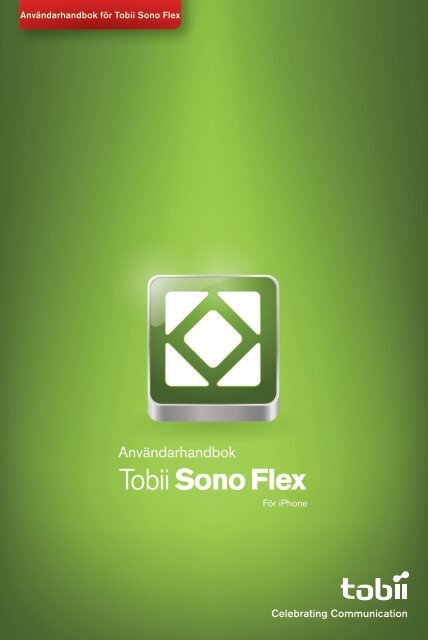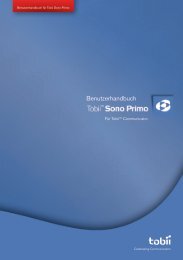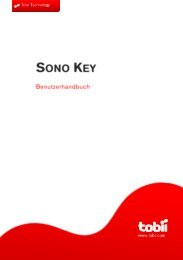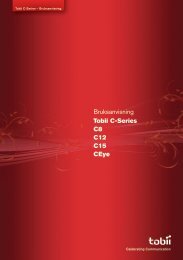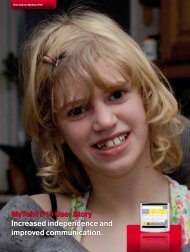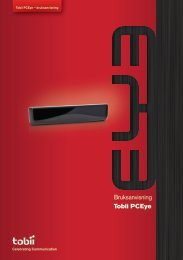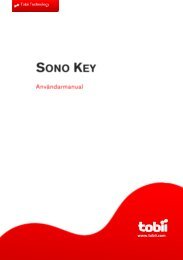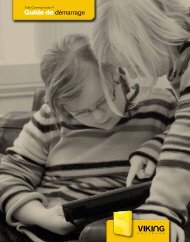Tobii Sono Flex manual för iPhone
Tobii Sono Flex manual för iPhone
Tobii Sono Flex manual för iPhone
Create successful ePaper yourself
Turn your PDF publications into a flip-book with our unique Google optimized e-Paper software.
Användarhandbok <strong>för</strong> <strong>Tobii</strong> <strong>Sono</strong> <strong>Flex</strong><br />
Användarhandbok<br />
För <strong>iPhone</strong><br />
Celebrating Communication
Användarhandbok <strong>för</strong> <strong>Tobii</strong> <strong>Sono</strong> <strong>Flex</strong><br />
<strong>för</strong> <strong>iPhone</strong><br />
Version 1.1.0<br />
01/2012<br />
Med ensamrätt.<br />
© <strong>Tobii</strong> Technology AB<br />
Informationen i det här dokumentet tillhör <strong>Tobii</strong><br />
Technology. All kopiering av hela eller delar av<br />
materialet utan <strong>för</strong>egående skriftlig tillåtelse från<br />
<strong>Tobii</strong> Technology är <strong>för</strong>bjuden.<br />
Produkter som det här dokumentet hänvisar<br />
till kan vara varumärken och/eller registrerade<br />
varumärken som tillhör respektive innehavare.<br />
Utgivaren och <strong>för</strong>fattaren gör inga anspråk på dessa<br />
varumärken.<br />
Största möda har lagts ned på arbetet med det här<br />
dokumentet. Utgivaren och <strong>för</strong>fattaren friskriver<br />
sig dock från allt ansvar <strong>för</strong> fel eller utelämnad<br />
information, eller <strong>för</strong> skador till följd av hur<br />
informationen i detta dokument, eller de program<br />
och den källkod som kan medfölja dokumentet,<br />
används. Utgivaren och <strong>för</strong>fattaren ska på inget<br />
sätt kunna hållas skadeskyldiga <strong>för</strong> eventuell<br />
inkomst<strong>för</strong>lust eller kommersiell skada som direkt<br />
eller indirekt har orsakats av, eller har påståtts<br />
orsakats av, detta dokument.<br />
Innehållet kan ändras utan <strong>för</strong>egående meddelande.<br />
<strong>Tobii</strong>_<strong>manual</strong>_<strong>Sono</strong><strong>Flex</strong>_<strong>iPhone</strong>_V1_1_0_25012012_SE
Användarhandbok <strong>för</strong> <strong>Tobii</strong> <strong>Sono</strong> <strong>Flex</strong><br />
Innehåll<br />
Inledning 4<br />
Översikt 6<br />
Kommunicera 12<br />
Välj kontext 17<br />
Vanliga knappar 21<br />
Historik 29<br />
Lägga till nytt ord/redigera ord 36<br />
Ta bort Ord 62<br />
Byta ordning på ord 68<br />
Lägga till ny kontext 74<br />
Göra kontext synlig 93<br />
Ta bort kontext 96<br />
Söka 99<br />
Inställningar 108<br />
Restriktioner i Lite-versionen 133<br />
Licensavtal 138
Välkommen till <strong>Sono</strong> <strong>Flex</strong> <strong>för</strong> <strong>iPhone</strong>!<br />
I <strong>Sono</strong> <strong>Flex</strong> <strong>för</strong> <strong>iPhone</strong> kan du använda programmet<br />
med två olika startsidor.<br />
Allmänna vokabulär startsidan<br />
eller<br />
Kontextbaserade startsidan<br />
I handboken <strong>för</strong>klaras standardläget <strong>för</strong> startsidan<br />
Allmänna vokabulär i detalj, eftersom det är mer<br />
komplext, men de enskilda knapparna på den<br />
kontextbaserade startsidan har samma funktioner.<br />
Skillnaden mellan de två startsidorna är hur mycket<br />
som är tillgängligt <strong>för</strong> slutanvändaren från startsidan.<br />
Från Allmänna vokabulär startsidan: är<br />
kategorier, nyckelord och fyra <strong>Flex</strong>-knappar med<br />
kontexter tillgängliga.<br />
Från Kontextbaserade startsidan: är bara<br />
kontexter tillgängliga.<br />
4<br />
Inledning<br />
Sida 1 (2)
Sida 2 (2)<br />
Som standard är startsidan Allmänna vokabulär,<br />
men du kan växla mellan de olika startsidorna via<br />
Inställningar (se Inställningar).<br />
Genom att ge vårdaren möjlighet att välja mellan<br />
alternativa startsidor, en som är mer komplex och<br />
en som är mindre komplex, kan programmet växa i<br />
takt med att användarens <strong>för</strong>mågor utvecklas.<br />
Om en användare <strong>för</strong>st använder den<br />
Kontextbaserade startsidan kan han eller<br />
hon sedan smidigt gå över från kontextbaserad<br />
kommunikation till den mer flexibla<br />
kommunikationen med ”ett grundläggande<br />
vokabulär i kategorier med ytterligare kontexter<br />
tillgängliga” på Allmänna vokabulär startsidan.<br />
Det här följer den vanliga inlärningskurvan hos<br />
AKK-användare och hjälper till med utveckling och<br />
inlärning.<br />
5
6<br />
Översikt<br />
Allmänna vokabulär<br />
startsidan, vy 1<br />
Kategorier <strong>för</strong> Fitzgerald Key (FK)
Allmänna vokabulär<br />
startsidan, vy 1<br />
Fyra (4) <strong>Flex</strong>-kontextknappar<br />
Kan ändras med: Knappen Välj kontext<br />
7
8<br />
Nyckelord<br />
Allmänna vokabulär<br />
startsidan, vy 2
Kontextbaserade startsidan<br />
Kontextbaserade startsidan med tillgång till<br />
sidan <strong>för</strong> allmän vokabulär<br />
9
10<br />
Vanliga knappar<br />
Historik, Uttryck, Tangentbord och Startsida
Meddelandefönstret<br />
Meddelandefönstret<br />
Knappen Grammatik och knappen Ta bort.<br />
11
12<br />
Kommunicera Skapa meddelanden, steg 1<br />
Välj ord från Nyckelord …<br />
1<br />
2
Skapa meddelanden, steg 2<br />
… välj ord från kategoriindelade sidor<br />
(t.ex. Verb) …<br />
3<br />
13
14<br />
Skapa meddelanden, steg 3<br />
… och/eller välj ord från<br />
kontextsidor (t.ex. födelsedag) …<br />
4
... <strong>för</strong> att sammanställa det meddelande som<br />
ska kommuniceras. Här har ”idag” lagts till från<br />
kategorin ”Tid”.<br />
5<br />
Skapa meddelanden, steg 4<br />
15
16<br />
Skapa meddelande, steg 5<br />
Välj meddelandefönstret <strong>för</strong><br />
att få meddelandet uppläst.<br />
6
Välj kontext<br />
Välja kontexter <strong>för</strong> <strong>Flex</strong>knappar,<br />
steg 1<br />
Välj knappen Välj kontext <strong>för</strong> att tilldela<br />
kontexter till de fyra <strong>Flex</strong>-kontextknapparna,<br />
eller …<br />
17
18<br />
I kontextbaserad layout<br />
Tryck och håll kvar på knappen Startsida och<br />
välj Välj kontext …
Välja kontexter <strong>för</strong> <strong>Flex</strong>knappar,<br />
steg 2<br />
Välj en av de fyra (4) <strong>Flex</strong>-kontextknapparna <strong>för</strong> att<br />
tilldela en kontext. I Inställningar kan vårdgivaren ange<br />
om användaren ska kunna tilldela kontext till en <strong>Flex</strong>-knapp.<br />
19
20<br />
Välja kontexter <strong>för</strong> <strong>Flex</strong>knappar,<br />
steg 3<br />
Välj sedan den kontext som du vill tilldela.<br />
Dra snabbt <strong>för</strong> fler kontexter.
Vanliga<br />
knappar<br />
Läsa upp ett meddelande<br />
Välj meddelandefönstret <strong>för</strong><br />
att få meddelandet uppläst.<br />
21
22<br />
Ta bort meddelande<br />
Välj <strong>för</strong> att ta bort bokstäver eller ord …<br />
Dubbelklicka <strong>för</strong> att rensa meddelandfönstret.
Grammatik, steg 1<br />
Välj <strong>för</strong> att tillämpa korrekt<br />
grammatikform …<br />
23
24<br />
Grammatik, steg 2<br />
... välj sedan korrekt grammatikform.<br />
Tryck på ”Startsida” om du vill avbryta.
Uttryck<br />
Välj Uttryck <strong>för</strong> att välja ett uttryck som ska<br />
läsas upp så fort du gjort ditt val.<br />
25
26<br />
Knappen Hem<br />
Tryck på knappen Startsida <strong>för</strong> att återgå till<br />
startsidan.
Tangentbord Alfabetisk<br />
layout<br />
Välj Tangentbord <strong>för</strong> att aktivera<br />
tangentbordet och skriva ett ord<br />
eller meddelande …<br />
27
28<br />
Tangentbord Numerisk<br />
layout<br />
... och dra snabbt till nästa tangentbordsvy<br />
<strong>för</strong> att skriva siffror.
Historik<br />
Välj Historik …<br />
Använda historik, steg 1<br />
Inspelning av<br />
meddelanden till<br />
Historik kan anges<br />
till ”På, Av eller<br />
Brukarstyrd” i<br />
Inställningar.<br />
29
30<br />
Använda historik, steg 2<br />
… välja ett tidigare använt uttryck. Du kan välja<br />
mellan tre olika tidsperioder.
Använda historik<br />
Välj uttrycket som ska läsas upp.<br />
Se Inställningar <strong>för</strong> alternativa funktioner.<br />
31
32<br />
Ta bort historikposter, steg 1<br />
Välj <strong>för</strong> att välja vilken historikpost som du<br />
vill ta bort …
Ta bort historikposter, steg 2<br />
Välj Ta bort <strong>för</strong> att ta bort historikposten<br />
eller välj om du vill avbryta.<br />
33
34<br />
Brukarstyrd, aktivera<br />
När inställningen ”Historikvy – Spela in historik” är<br />
angiven till ”Brukarstyrd” kan du starta inspelningen<br />
av din kommunikation till historiken med knappen .
Brukarstyrd, avaktivera<br />
När inställningen ”Historikvy – Spela in historik” är<br />
angiven till ”Brukarstyrd” kan du pausa inspelningen<br />
av din kommunikation till historiken med knappen .<br />
35
Lägga till nytt<br />
ord/redigera ord<br />
36<br />
Redigera ord, steg 1A<br />
Tryck och håll kvar på knapp <strong>för</strong> att komma till<br />
redigeringsläget. Välj Redigera ”xxx” …
Lägga till ett nytt ord,<br />
steg 1B<br />
Tryck och håll kvar på knapp om du vill lägga till<br />
ett nytt ord (t.ex. sten). Välj Lägg till ord …<br />
37
38<br />
Lägga till nytt ord/redigera<br />
ord, steg 2<br />
… välj Meddelande och/eller Namn <strong>för</strong><br />
att redigera knappens meddelande och/eller<br />
namn …
Lägga till nytt ord/redigera<br />
ord, steg 3<br />
… skriv det nya meddelandet med tangentbordet.<br />
Välj Klar när du är färdig.<br />
39
40<br />
Lägga till nytt ord/redigera<br />
ord, steg 4<br />
... Välj bilden <strong>för</strong> att byta symbolen …
... Välj bildtyp …<br />
Lägga till nytt ord/redigera<br />
ord, steg 5<br />
41
42<br />
Lägga till nytt ord/redigera<br />
ord, steg 6,1<br />
... Välj Symbol om du vill söka i<br />
symbolbiblioteket …
Lägga till nytt ord/redigera<br />
ord, steg 6.1.1<br />
… använda tangentbordet <strong>för</strong> att söka efter en<br />
ny symbol. Välj Sök när du skrivit färdigt.<br />
Om det finns<br />
symboler <strong>för</strong> ditt<br />
ord visas de<br />
automatiskt.<br />
43
44<br />
Lägga till nytt ord/redigera<br />
ord, steg 6.1.2<br />
... Välj den symbol som du vill ska representera<br />
ditt ord.
Lägga till nytt ord/redigera<br />
ord, steg 6.2<br />
... Välj Sparad bild om du vill söka i<br />
bildbiblioteket …<br />
45
46<br />
Lägga till nytt ord/redigera<br />
ord, steg 6.2.1<br />
... Välj det album där din bild<br />
finns lagrad …
Lägga till nytt ord/redigera<br />
ord, steg 6.2.2<br />
... Välj den bild som du vill ska representera<br />
ditt ord …<br />
47
48<br />
Lägga till nytt ord/redigera<br />
ord, steg 6.2.3<br />
... Använd ett finger <strong>för</strong> att flytta och nyp med<br />
två fingrar <strong>för</strong> att skala om bilden …
Lägga till nytt ord/redigera<br />
ord, steg 6.2.4<br />
... Välj knappen Välj när du är klar.<br />
49
50<br />
Lägga till nytt ord/redigera<br />
ord, steg 6.3<br />
... Välj Ta en bild <strong>för</strong> att aktivera kameran …
Lägga till nytt ord/redigera<br />
ord, steg 6.3.1<br />
... Välj knappen Utlösare <strong>för</strong> att ta bilden …<br />
51
52<br />
Lägga till nytt ord/redigera<br />
ord, steg 6.3.2<br />
... Använd ett finger <strong>för</strong> att flytta och nyp med<br />
två fingrar <strong>för</strong> att skala om bilden …
Lägga till nytt ord/redigera<br />
ord, steg 6.3.3<br />
... Välj Använd när du är klar.<br />
53
54<br />
Lägga till nytt ord/redigera<br />
ord, steg 7<br />
... Välj Lägg till i kontext om du vill inkludera<br />
på en eller flera kontextsidor …<br />
I detta exempel har<br />
vi valt en symbol från<br />
symbolbiblioteket.
Lägga till nytt ord/redigera<br />
ord, steg 8<br />
... Välj Välj Kategori om du vill tilldela<br />
Fitzgerald Key-kategori …<br />
55
56<br />
Lägga till nytt ord/redigera<br />
ord, steg 9<br />
… välj Fitzgerald Key-kategori i listan.
Lägga till nytt ord/redigera<br />
ord, steg 10<br />
... Välj Välj ordklass …<br />
57
58<br />
Lägga till nytt ord/redigera<br />
ord, steg 11<br />
… välj den ordklass som ordet/uttrycket<br />
tillhör. Välj Bakåt när du är färdig …
Lägga till nytt ord/redigera<br />
ord, steg 12<br />
... Välj Klar när du är färdig<br />
med redigering av ordet.<br />
59
60<br />
Lägga till ett nytt ord,<br />
steg 13A<br />
Det redigerade elementet är klart att användas.
Lägga till ett nytt ord,<br />
steg 13B<br />
Det tillagda ordet (sten) visas i listan och<br />
kan användas.<br />
61
62<br />
Ta bort Ord<br />
Ta bort ord, steg 1<br />
Tryck och håll kvar på en kontext- eller<br />
kategoriknapp. Välj Redigera ”xxx” …
Välj Ord …<br />
Ta bort ord, steg 2<br />
63
64<br />
Ta bort ord, steg 3<br />
Välj <strong>för</strong> att välja vilket ord som du vill<br />
ta bort …
Ta bort ord, steg 4<br />
Välj Ta bort <strong>för</strong> att ta bort ordet<br />
eller välj om du vill avbryta.<br />
65
66<br />
Byta ord, steg 5<br />
Det redigerade elementet har nu tagits<br />
bort från listan. Välj Bakåt …
Byta ord, steg 6<br />
... Välj Klar <strong>för</strong> att slut<strong>för</strong>a.<br />
67
68<br />
Byta ordning på<br />
ord<br />
Byta ordning på ord, steg 1<br />
Tryck och håll kvar på en kontext- eller<br />
kategoriknapp. Välj Redigera ”xxx” …
Välj Ord …<br />
Byta ordning på ord, steg 2<br />
69
70<br />
Byta ordning på ord, steg 3<br />
Välj och håll kvar på ordet <strong>för</strong> att<br />
flytta det …
Byta ordning på ord, steg 4<br />
...dra ordet till den nya platsen.<br />
(Obs! Flyttning är endast möjlig i gruppen)<br />
71
72<br />
Byta ordning på ord, steg 5<br />
Släpp knappen. Ordet finns nu på sin nya plats.<br />
Välj Bakåt …
Byta ordning på ord, steg 6<br />
... Välj Klar <strong>för</strong> att slut<strong>för</strong>a.<br />
73
74<br />
Lägga till ny<br />
kontext<br />
Lägga till ny kontext, steg 1<br />
Tryck och håll kvar på en kontextknapp.<br />
Välj Fullständig kontextlista …
Lägga till ny kontext, steg 2<br />
Välj Lägg till kontext...<br />
75
76<br />
Lägga till ny kontext, steg 3<br />
… välj Titel <strong>för</strong> att ange en rubrik <strong>för</strong> den nya<br />
kontexten …
Lägga till ny kontext, steg 4<br />
… skriv en rubrik med tangentbordet.<br />
Välj Klar när du skrivit färdigt.<br />
77
78<br />
Lägga till ny kontext, steg 5<br />
... Välj bilden <strong>för</strong> att byta symbolen …
Lägga till ny kontext,<br />
steg 6.1<br />
... Välj Symbol om du vill söka i<br />
symbolbiblioteket...<br />
79
80<br />
Lägga till ny kontext,<br />
steg 6.1.1<br />
… använda tangentbordet <strong>för</strong> att söka efter en<br />
ny symbol. Välj Sök när du skrivit färdigt.<br />
Om det finns<br />
symboler <strong>för</strong> ditt<br />
ord visas de<br />
automatiskt.
Lägga till ny kontext,<br />
steg 6.1.2<br />
... Välj den symbol som du vill ska representera<br />
ditt ord.<br />
81
82<br />
Lägga till ny kontext,<br />
steg 6.2<br />
... Välj Sparad bild om du vill söka i<br />
bildbiblioteket …
Lägga till ny kontext,<br />
steg 6.2.1<br />
... Välj det album där din bild<br />
finns lagrad …<br />
83
84<br />
Lägga till ny kontext,<br />
steg 6.2.2<br />
... Välj den bild som du vill ska representera<br />
ditt ord …
Lägga till ny kontext,<br />
steg 6.2.3<br />
... Använd ett finger <strong>för</strong> att flytta och nyp med<br />
två fingrar <strong>för</strong> att skala om bilden …<br />
85
86<br />
Lägga till ny kontext,<br />
steg 6.2.4<br />
... Välj knappen Välj när du är klar.
Lägga till ny kontext,<br />
steg 6.3<br />
... Välj Ta en bild <strong>för</strong> att aktivera<br />
kameran …<br />
87
88<br />
Lägga till ny kontext,<br />
steg 6.3.1<br />
... Välj knappen Utlösare <strong>för</strong> att ta<br />
bilden …
Lägga till ny kontext,<br />
steg 6.3.2<br />
... Använd ett finger <strong>för</strong> att flytta och nyp med<br />
två fingrar <strong>för</strong> att skala om bilden …<br />
89
90<br />
Lägga till ny kontext,<br />
steg 6.3.3<br />
... Välj Använd när du är klar.
Lägga till ny kontext, steg 7<br />
... Välj Klar när du är färdig med<br />
att lägga till ny kontext.<br />
91
92<br />
Lägga till ny kontext, steg 8<br />
Den nya kontexten kan nu användas.<br />
Om du vill lägga<br />
till ord i den nya<br />
kontexten, se<br />
avsnittet:<br />
Lägga till nytt ord/<br />
redigera ord
Göra kontext<br />
synlig<br />
Göra kontext synlig, steg 1<br />
Tryck och håll kvar på en kontextknapp.<br />
Välj Fullständig kontextlista …<br />
93
94<br />
Göra kontext synlig, steg 2<br />
Välj <strong>för</strong> att växla om kontexten ska visas på<br />
Välj kontext-sidorna, (visas)
Göra kontext synlig, steg 3<br />
Välj <strong>för</strong> att växla om kontexten ska visas på<br />
Välj kontext-sidorna, (visas ej)<br />
95
96<br />
Ta bort kontext<br />
Ta bort kontext, steg 1<br />
Tryck och håll kvar på en kontextknapp.<br />
Välj Fullständig kontextlista …
Ta bort kontext, steg 2<br />
Välj <strong>för</strong> att välja vilken/vilka kontext(er)<br />
som du vill ta bort …<br />
97
98<br />
Ta bort kontext, steg 3<br />
Välj Ta bort (x) <strong>för</strong> bekräfta borttagning<br />
av kontexten/kontexterna, om du vill<br />
avmarkera eller Avbryt.
Söka<br />
Söka efter ord, steg 1<br />
Tryck och håll kvar på valfri knapp, utom<br />
Allmänna knappar längst upp. Välj Sök …<br />
99
100<br />
Välj sökfältet …<br />
Söka efter ord, steg 2
Söka efter ord, steg 3<br />
Använd tangentbordet <strong>för</strong> att skriva det<br />
ord som du vill söka efter …<br />
101
102<br />
Söka efter ord, steg 4<br />
Om ordet finns i <strong>Sono</strong> <strong>Flex</strong> visas det. Välj ordet, både<br />
ordet och de kontexter som ordet finns i visas …
Söka efter ord,<br />
steg 5.1.1<br />
Välj ordet <strong>för</strong> att skicka det till<br />
meddelandefönstret …<br />
103
104<br />
Söka efter ord,<br />
steg 5.1.2<br />
… det valda ordet visas i meddelandefönstret.
Söka efter ord, steg 5.2<br />
Tryck och håll kvar på ordet och välj Redigera<br />
”xxx” <strong>för</strong> att öppna ordet i redigeringsläge.<br />
105
106<br />
Söka efter ord, steg 5.3<br />
Tryck och håll kvar på kontexten och välj<br />
Redigera ”xxx” <strong>för</strong> att öppna kontexten i<br />
redigeringsläge.
Söka efter ord, steg 5.4<br />
Välj kontexten <strong>för</strong> att gå till kontexten.<br />
107
108<br />
Inställningar<br />
Använda inställningar <strong>för</strong><br />
<strong>Sono</strong> <strong>Flex</strong>, steg 1<br />
Välj <strong>iPhone</strong>-appen Inställningar …
Använda inställningar <strong>för</strong><br />
<strong>Sono</strong> <strong>Flex</strong>, steg 2<br />
Bläddra ned i Inställningar och<br />
välj <strong>Sono</strong> <strong>Flex</strong> …<br />
109
110<br />
Syntetisk röst, Byta röst,<br />
steg 1<br />
Om du vill byta den syntetiska rösten som<br />
används i <strong>Sono</strong> <strong>Flex</strong> väljer du<br />
”Välj syntetisk röst” …
... och välj önskad röst.<br />
Syntetisk röst, Byta röst,<br />
steg 2<br />
111
112<br />
Syntetisk röst,<br />
Läs upp medan du skriver<br />
Växla ”Läs upp medan du skriver” till På<br />
<strong>för</strong> att läsa upp alla val direkt du väljer dem …<br />
Endast tillgängligt<br />
i fullversionen av<br />
<strong>Sono</strong> <strong>Flex</strong>.
Meddelandefönstrets<br />
beteende, Radera efter<br />
uppläsning<br />
Växla ”Radera efter uppläsning” till På<br />
<strong>för</strong> att automatiskt radera meddelandet efter<br />
uppläsning …<br />
113
114<br />
Meddelandefönstrets<br />
beteende, Skriv i<br />
meddelandefönstret<br />
Växla ”Skriv till meddelandefönstret” till<br />
Av om du inte vill skriva ut valda symboler i<br />
meddelandefönstret …<br />
Endast tillgängligt<br />
i fullversionen av<br />
<strong>Sono</strong> <strong>Flex</strong>.
Gå tillbaka efter ordval i<br />
Växla ”Kategorier” och/eller ”Kontext” till På<br />
om du automatiskt vill återgå till startsidan efter ett<br />
val i en kategori/kontext …<br />
115
116<br />
Multitasking, steg 1<br />
Välj ”Vid växling till <strong>Flex</strong>” om du vill ange<br />
funktioner <strong>för</strong> <strong>Sono</strong> <strong>Flex</strong> vid växling till <strong>Sono</strong> <strong>Flex</strong><br />
från en annan app …
Multitasking, steg 2<br />
... och välj önskad funktion.<br />
117
118<br />
Historikvy, beteende, steg 1<br />
Välj ”Beteende” om du vill ange hur<br />
historikfunktionen <strong>för</strong> <strong>Sono</strong> <strong>Flex</strong> ska fungera…
Historikvy, beteende, steg 2<br />
… och välj önskad funktion.<br />
119
120<br />
Historikvy, Spara historik,<br />
steg 1<br />
Välj ”Spara historik” om du vill ange hur<br />
spara historik funktionen i <strong>Sono</strong> <strong>Flex</strong><br />
ska fungera …<br />
Endast tillgängligt<br />
i fullversionen av<br />
<strong>Sono</strong> <strong>Flex</strong>.
Historikvy, Spara historik,<br />
steg 2<br />
… och välj önskad funktion.<br />
Endast tillgängligt<br />
i fullversionen av<br />
<strong>Sono</strong> <strong>Flex</strong>.<br />
121
122<br />
Historikvy, Radera sparad<br />
historik vid nästa start<br />
Växla ”Radera sparad historik vid nästa<br />
start” till På om du vill radera all sparad<br />
historik varje gång du startar <strong>Sono</strong> <strong>Flex</strong> …<br />
Endast tillgängligt<br />
i fullversionen av<br />
<strong>Sono</strong> <strong>Flex</strong>.
Alternativ startsida,<br />
Kontextbaserad layout<br />
Växla ”Kontextbaserad layout” till På om<br />
du vill starta <strong>Sono</strong> <strong>Flex</strong> på den alternativa<br />
Kontextbaserade startsidan.<br />
123
Alternativ startsida, Åtkomst<br />
till Allmänna vokabulär sidan<br />
Växla ”Åtkomst till Allmänna vokabulär<br />
sidan” till På om du vill ge tillgång till Allmänna<br />
vokabulär sidan från den kontextbaserade startsidan<br />
124<br />
Endast tillgängligt<br />
i fullversionen av<br />
<strong>Sono</strong> <strong>Flex</strong>.
Kontexter, <strong>Flex</strong>-knappar: Kan<br />
ändras av slutbrukaren,<br />
steg 1<br />
Välj ”<strong>Flex</strong>-knappar: Kan ändras av<br />
slutbrukaren” om du vill att användaren ska<br />
kunna ändra kontexterna <strong>för</strong> <strong>Flex</strong>-knapparna …<br />
Endast tillgängligt<br />
i fullversionen av<br />
<strong>Sono</strong> <strong>Flex</strong>.<br />
125
126<br />
Kontexter, <strong>Flex</strong>-knappar: Kan<br />
ändras av slutbrukaren,<br />
steg 2<br />
Växla ”Knapp 1–4” till På <strong>för</strong> att användaren<br />
ska kunna ändra kontexten <strong>för</strong><br />
respektive knapp. Knapp 1 är längst upp.<br />
Endast tillgängligt<br />
i fullversionen av<br />
<strong>Sono</strong> <strong>Flex</strong>.
Kontexter, Uttryck och<br />
frågor <strong>för</strong>e ord i kontexter<br />
Växla ”Uttryck och frågor <strong>för</strong>e ord i<br />
kontexter” till På om du vill visa uttryck och<br />
frågor <strong>för</strong>st i alla kontexter.<br />
Endast tillgängligt<br />
i fullversionen av<br />
<strong>Sono</strong> <strong>Flex</strong>.<br />
127
128<br />
Redigering, Aktivera<br />
redigering, steg 1<br />
Välj ”Aktivera redigering” …<br />
Endast tillgängligt<br />
i fullversionen av<br />
<strong>Sono</strong> <strong>Flex</strong>.
Redigering, Aktivera<br />
redigering, steg 2<br />
… och växla ”Aktivera redigering” till På<br />
om du vill tillåta anpassning av <strong>Sono</strong> <strong>Flex</strong>.<br />
Endast tillgängligt<br />
i fullversionen av<br />
<strong>Sono</strong> <strong>Flex</strong>.<br />
129
130<br />
Utseende, Visa tid<br />
och laddning<br />
Växla ”Visa tid och laddning” till På om du<br />
vill visa tid och återstående batteriladdning<br />
i <strong>Sono</strong> <strong>Flex</strong><br />
Endast tillgängligt<br />
i fullversionen av<br />
<strong>Sono</strong> <strong>Flex</strong>.
Om oss, Information, steg 1<br />
Välj ”Information” …<br />
131
132<br />
Om oss, Information, steg 2<br />
… om du vill visa information om <strong>Sono</strong> <strong>Flex</strong>,<br />
t.ex. versionsinformation o.s.v.
Restriktioner i<br />
Lite-versionen<br />
Sida 1<br />
Restriktion 1: Upplästa meddelanden<br />
Efter 20 meddelanden läses det valda<br />
meddelandet inte upp alls, i stället läses<br />
följande meddelande upp: ”Detta är<br />
gratisversionen av <strong>Sono</strong> <strong>Flex</strong> från <strong>Tobii</strong><br />
Technology”. Om du vill återställa detta,<br />
och få 20 nya valda meddelanden upplästa,<br />
måste du växla ”Få 20 nya meddelanden vid<br />
nästa start” till På i Inställningar <strong>för</strong> Liteversionen,<br />
eller följa stegen nedan:<br />
1. Tryck på hemknappen på din enhet <strong>för</strong><br />
att lämna <strong>Sono</strong> <strong>Flex</strong> Lite.<br />
2. Dubbeltryck på hemknappen på<br />
enhetens startskärm. Skärmbilden<br />
åker upp och längst ned visas en rad<br />
med ikoner <strong>för</strong> appar. Detta är de<br />
appar som ”körs” i bakgrunden.<br />
3. Dra snabbt <strong>för</strong> att flytta mellan de<br />
olika apparna. Sannolikt har du många<br />
133
134<br />
Sida 2<br />
fler appar igång än de fyra till sju som<br />
<strong>för</strong>st visas längst ned.<br />
4. Sök upp ikonen <strong>för</strong> appen <strong>Sono</strong> <strong>Flex</strong><br />
Lite. Tryck och håll kvar på den tills alla<br />
appar som körs börjar vicka. En liten,<br />
röd, stängningscirkel visas längst upp<br />
till vänster på ikonerna.<br />
5. Välj den röda cirkeln så <strong>för</strong>svinner<br />
ikonen <strong>för</strong> appen <strong>Sono</strong> <strong>Flex</strong> Lite.<br />
Appen körs inte längre i bakgrunden.<br />
6. Tryck på hemknappen på enheten när<br />
du har slut<strong>för</strong>t avstängningen. Apparna<br />
slutar vicka.<br />
7. Tryck på hemknappen på enheten igen<br />
<strong>för</strong> att återgå till startskärmen.<br />
8. Starta <strong>Sono</strong> <strong>Flex</strong> igen
Sida 3<br />
Restriktion 2: Begränsat antal<br />
<strong>för</strong>definierade kontexter<br />
Endast 12 av över 50 <strong>för</strong>definierade<br />
kontexter är tillgängliga.<br />
Restriktion 3: Ett begränsat antal<br />
symboler kan användas<br />
Endast cirka 3 250 av de över 11 000<br />
symbolerna i fullversionen (används i både<br />
huvudvokabulären och de 12 medföljande<br />
kontexterna) kan användas i <strong>Sono</strong> <strong>Flex</strong> Liteversionen.<br />
Restriktion 4: Begränsat antal<br />
kontexter<br />
Det finns 12 <strong>för</strong>definierade kontexter i<br />
<strong>Sono</strong> <strong>Flex</strong> Lite. I Lite kan du ha maximalt 15<br />
kontexter, de som medföljer samt de som<br />
du kan skapa på egen hand.<br />
135
136<br />
Sida 4<br />
Detta betyder att det finns utrymme<br />
<strong>för</strong> dig att skapa tre nya kontexter efter<br />
nedladdningen. Du kan också ta bort (eller<br />
modifiera) de <strong>för</strong>definierade, medföljande<br />
kontexterna, och därigenom frigöra fler<br />
platser <strong>för</strong> dina egna kontexter. Du kan<br />
dock inte ha fler än 15 kontexter samtidigt.<br />
I fullversionen av <strong>Sono</strong> <strong>Flex</strong> finns inga<br />
antalsbegränsningar, antalet tillgängliga<br />
platser <strong>för</strong> kontexter är obegränsat.
Restriktion 5: Färre Inställningar<br />
Följande inställningar är inte tillgängliga i<br />
Lite-versionen av <strong>Sono</strong> <strong>Flex</strong>:<br />
• Läs upp medan du skriver På/Av<br />
• Skriv i meddelandefönstret På/Av<br />
• Spela in historik På/Av/Brukarstyrd<br />
• <strong>Flex</strong>-knappar: Tilldelas av användare<br />
Knapp 1–4 På/Av<br />
• Uttryck och frågor <strong>för</strong>e ord i<br />
kontexter På/Av<br />
• Aktivera redigering På/Av<br />
• Visningstid och laddning På/Av<br />
137
138<br />
Licensavtal<br />
I <strong>Sono</strong> <strong>Flex</strong> används Acapela-rösttekniker<br />
som licensierats från Acapela Group.<br />
I <strong>Sono</strong> <strong>Flex</strong> används SymbolStixsymbolbiblioteket<br />
från N2Y Inc.
www.tobii.com<br />
<strong>Tobii</strong>s kundtjänst<br />
SVERIGE<br />
Telefon: +46 8 522 950 20<br />
support@tobii.com<br />
Öppettider <strong>för</strong> support:<br />
08:00–18:00<br />
Juli–augusti: 09:00:00–17:00<br />
(Central European Time, GMT +1)<br />
EUROPA, MELLANÖSTERN,<br />
AFRIKA<br />
<strong>Tobii</strong> Technology AB<br />
Karlsrovägen 2D<br />
182 53 Danderyd<br />
Sverige<br />
Telefon: +46 8 663 69 90<br />
Fax: +46 8 30 14 00<br />
www.tobii.com<br />
sales@tobii.com<br />
CENTRALEUROPA<br />
<strong>Tobii</strong> Technology GmbH<br />
Niedenau 45<br />
D-603 25 Frankfurt am Main<br />
Tyskland<br />
Telefon: +49 69 24 75 03 40<br />
Fax: +49 69 24 75 03 429<br />
www.tobii.com<br />
sales.de@tobii.com<br />
Zooma <strong>för</strong> att visa<br />
TYSKLAND<br />
Telefon: +49 69 24 75 03 4-28<br />
support@tobii.com<br />
information<br />
Öppettider <strong>för</strong> support:<br />
08:00–18:00<br />
Juli–augusti: 09:00:00–17:00<br />
(Central European Time, GMT +1)<br />
NORGE<br />
<strong>Tobii</strong> Norge<br />
Thormøhlens gate 55<br />
5008 Bergen<br />
Norge<br />
Telefon: +47 55 55 10 60<br />
Fax: ++47 55 55 10 61<br />
www.tobii.com<br />
sales.no@tobii.com<br />
USA<br />
Avgiftsfritt: +1-800-793-9227<br />
Telefon: +1-781-461-8200<br />
techsupport@tobiiATI.com<br />
Öppettider <strong>för</strong> support:<br />
09:00:00–21:00<br />
(US Eastern Standard Time, GMT -6)<br />
ASIEN<br />
<strong>Tobii</strong> Technology, Ltd.<br />
3-4-13 Takanawa, Minato-ku<br />
Tokyo 108-0074<br />
Japan<br />
Telefon: +81-3-5793-3316<br />
Fax: +81-3-5793-3317<br />
www.tobii.com<br />
sales.jp@tobii.com<br />
JAPAN<br />
Telefon: +81-3-5793-3316<br />
support.jp@tobii.com<br />
Öppettider <strong>för</strong> support:<br />
09:00–17:30<br />
(Japan Standard Time, GMT +9)<br />
NORDAMERIKA<br />
<strong>Tobii</strong> ATI<br />
333 Elm Street<br />
Dedham, MA 02026<br />
USA<br />
Avgiftsfritt: 800-793-9227<br />
Telefon: 781-461-8200<br />
Fax: 781-461-8213<br />
www.tobiiATI.com<br />
sales.us@tobii.com